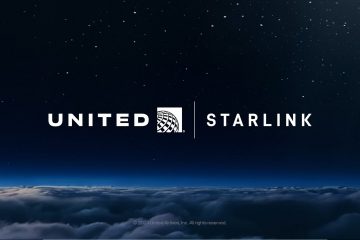Trên Windows, việc ẩn các tập tin và thư mục dễ dàng như việc chọn hộp kiểm “Ẩn”trong cửa sổ thuộc tính. Tương tự như vậy, bạn có thể dễ dàng hiện các tập tin và thư mục ẩn chỉ bằng vài cú nhấp chuột. Nhưng nếu bạn quên Vị trí của tập tin hoặc thư mục ẩn? Hoặc nếu bạn cần một danh sách đầy đủ tất cả các mục bị ẩn trên hệ thống của mình thì thay vì kiểm tra thủ công từng thư mục và ổ đĩa, bạn có thể sử dụng lệnh nhanh để liệt kê tất cả các tập tin và thư mục ẩn trong Windows. Tốt hơn nữa, bạn có thể lưu danh sách này vào một tệp văn bản để để bạn không quên chúng nữa.
Trong hướng dẫn nhanh chóng và đơn giản này, tôi sẽ chỉ cho bạn các bước để liệt kê tất cả các tệp và thư mục ẩn trong Windows và lưu chúng vào một tệp văn bản..
Liệt kê các tệp và thư mục ẩn trong Windows
Để liệt kê tất cả các tệp và thư mục ẩn, hãy làm theo các bước dưới đây.
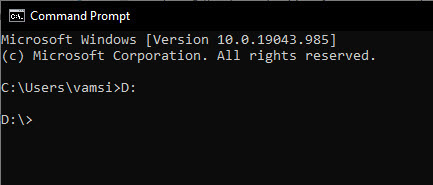 Nhấn nút Phím Windows trên bàn phím của bạn.Tìm kiếm và mở “Dấu nhắc lệnh“.Nhập “DriveLetter:”và nhấn “Enter“. Thay thế “DriveLetter”bằng ký tự ổ đĩa nơi bạn muốn tìm các mục bị ẩn.Chạy lệnh “dir/S/A:H >hidden.txt”.Nhấn “Enter“.Đóng cửa sổ Dấu nhắc Lệnh. Mở File Explorer bằng cách nhấn “Phím Windows + E“.Đi tới ổ đĩa bạn đã chọn trước đó.Mở tệp hidden.txt để xem danh sách tất cả các tệp và thư mục ẩn.
Nhấn nút Phím Windows trên bàn phím của bạn.Tìm kiếm và mở “Dấu nhắc lệnh“.Nhập “DriveLetter:”và nhấn “Enter“. Thay thế “DriveLetter”bằng ký tự ổ đĩa nơi bạn muốn tìm các mục bị ẩn.Chạy lệnh “dir/S/A:H >hidden.txt”.Nhấn “Enter“.Đóng cửa sổ Dấu nhắc Lệnh. Mở File Explorer bằng cách nhấn “Phím Windows + E“.Đi tới ổ đĩa bạn đã chọn trước đó.Mở tệp hidden.txt để xem danh sách tất cả các tệp và thư mục ẩn.
Các bước chi tiết (Có ảnh chụp màn hình)
Trước tiên, hãy mở cửa sổ Dấu nhắc Lệnh, mở menu Bắt đầu. bằng cách nhấn phím Windows trên thanh tác vụ của bạn. Tiếp theo, tìm kiếm “Dấu nhắc lệnh“ và nhấp vào tùy chọn “Mở“.
Lưu ý: Trên Windows 11, bạn có thể mở terminal rồi mở tab Dấu nhắc Lệnh trong đó.
Sau khi mở cửa sổ Dấu nhắc Lệnh, hãy điều hướng đến ổ đĩa mà bạn muốn tìm tất cả các tệp và thư mục ẩn bằng lệnh bên dưới. Thay thế “DriveLetter”bằng ký tự ổ đĩa thực. Ví dụ: tôi muốn tìm các tệp ẩn trong ổ D. Vì vậy, tôi đã gõ “D:”làm lệnh.
DriveLetter:
Khi bạn đã vào ổ đĩa, hãy chạy lệnh sau.
Lưu ý: Bạn có thể tùy chỉnh tên tệp văn bản bằng cách sửa đổi phần “ẩn”của lệnh.
dir/S/A:H > Hidden.txt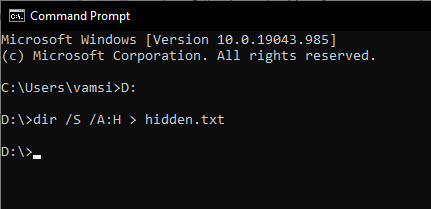
Hành động trên buộc Dấu nhắc Lệnh phải duyệt qua tất cả các tệp và thư mục để tìm những tệp bị ẩn. Tùy thuộc vào số lượng tệp và thư mục, sẽ mất một vài lần phút.
Sau khi hoàn tất, hãy mở File Explorer và đi tới ổ đĩa bạn đã chọn trước đó. Tại đây, bạn sẽ tìm thấy một tệp mới có tên là tệp “hidden.txt”. Mở nó và bạn sẽ thấy danh sách chi tiết tất cả các tệp và thư mục ẩn trong ổ đĩa đó. Nếu bạn có nhiều ổ đĩa, hãy thực thi cùng một lệnh nhiều lần sau khi thay đổi ổ đĩa.
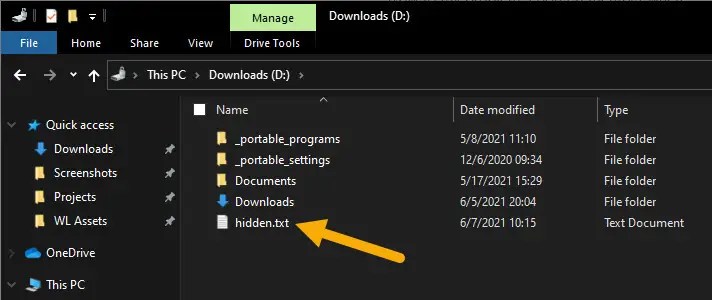
Chỉ vậy thôi. Thật đơn giản để tìm và tạo danh sách các tệp và thư mục ẩn và xuất chúng thành tệp văn bản.
Kết thúc — Liệt kê tất cả các tệp và thư mục ẩn
Như bạn có thể thấy , chỉ bằng một lệnh đơn giản, bạn không những có thể xem mà còn có thể lưu lại danh sách file, thư mục ẩn trên Windows. Hãy nhớ rằng lệnh trên cũng liệt kê tất cả các tệp và thư mục hệ thống mặc định bị ẩn.
Nếu bạn có bất kỳ câu hỏi nào hoặc cần trợ giúp, hãy bình luận bên dưới. Tôi rất sẵn lòng trợ giúp.